Er det behov for rask eksekvering av eksterne kommandoer, portvideresending eller feilsøking av din SSH-server via et offentlig internettverk, sikkert fra din iPad eller iPhone? Da er det her de fremste terminal- eller SSH-applikasjonene du umiddelbart kan ta i bruk.
Servere og fjernskrivebord er kjernekomponenter innenfor IT-infrastrukturen. Serverne tjener brukere og klienter ved å behandle data, hoste applikasjoner og håndtere transaksjoner.
Fjernskrivebord, eller arbeidsstasjoner, bidrar til at ansatte kan utføre sitt arbeid. Imidlertid kan begge disse systemene oppleve problemer. Her kommer SSH-klienter, eller terminalapper, inn i bildet. Med en slik applikasjon kan du feilsøke og gjenopprette servere og arbeidsstasjoner.
Med et utall av alternativer i Apple App Store, kan det være en utfordrende oppgave å finne den rette SSH-klienten. Men ikke bekymre deg! La meg presentere de beste terminal-/SSH-appene for iOS-enheter.
Ta kontroll over dine eksterne systemer, administrer filer og øk produktiviteten, sikkert og effektivt fra din iPhone eller iPad.
Hva er en Terminal-/SSH-app?
Terminalemuleringsklienter, også kjent som SSH-apper, er brukergrensesnitt for SSH-protokollen, hvor SSH står for Secure Shell.
Dette er en kryptert nettverksprotokoll for tilgang til fjernskrivebord og servere over usikre nettverk, som offentlig internett. SSH tilbyr en sikker og kryptert infrastruktur for overføring av datapakker.
Den etablerer en sikker datatunnel mellom den eksterne og lokale maskinen, slik at du kan kommunisere uten fare for avlytting.
SSH støtter flere autentiseringsmetoder som passord, kryptering med offentlig nøkkel, og tofaktorautentisering. I tillegg kan du aktivere X11-videresending for å få tilgang til grafiske brukergrensesnitt på en ekstern server.
Før SSH-protokollen, benyttet systemadministratorer og IT-teknikere Telnet og FTP for fjernadministrasjon av servere og skrivebord. Disse protokollene hadde imidlertid sårbarheter som SSH er immun mot, noe som gjør SSH til det foretrukne valget for fjernkontroll av servere.
Hva er anvendelsesområdene for Terminal-/SSH-apper?
Nedenfor er noen bruksområder for SSH-klienter eller terminalapper:
- Sikker tilgang og administrasjon av eksterne servere eller maskiner.
- Utføring av kommandoer på eksterne systemer.
- Sikker filoverføring mellom lokale og eksterne maskiner.
- Konfigurering og administrasjon av nettverksenheter på avstand.
- Etablering av sikre krypterte tilkoblinger for fjernadministrasjon.
- Feilsøking av applikasjoner eller tjenester på eksterne systemer.
- Tilgang til logger, systeminformasjon og konfigurasjonsfiler på avstand.
- Opprettelse av sikre tunneler og portvideresending for sikker kommunikasjon.
- Aktivering av fjernadgang til grafiske applikasjoner via X11-videresending.
- Samarbeid med team ved å tilby sikker ekstern tilgang til delte systemer.
Bruk av SSH-/Terminal-apper på iPhone eller iPad
Kommunikasjonen mellom en klientmaskin og en server kan bli kompromittert ved bruk av usikre enheter og nettverksprotokoller. En slik kompromittering kan føre til tap av kontroll over serveren. I verste fall kan hackere selge sensitive kundedata til tredjeparter, noe som setter din virksomhet i fare.
For å unngå slike risikoer, kan du benytte høysikre mobile enheter som iPhone eller iPad for å kommunisere med eksterne servere. iOS-enheter støttet ikke denne funksjonen tidligere, men det gjør de i dag. Du trenger kun å installere en av SSH-klientene eller terminalappene som nevnes i denne artikkelen.
Funksjoner og fordeler med Terminal-/SSH-apper
Her er noen fordelaktige funksjoner i SSH-klienter og hvordan de kan hjelpe deg:
#1. Synkronisering av sikkerhetsnøkler og funksjoner
Synkroniseringsfunksjonen er en stor fordel hvis du bruker SSH-tunnelering fra flere enheter. Du kan lagre og synkronisere favorittservere, sikkerhetsnøkler, passord, ofte brukte syntakser og private nøkler mellom enheter som iPhone, iPad og Mac. Ved bytte av enhet er det ikke nødvendig å starte på nytt. Bruk den synkroniserte dataen for å kontrollere den eksterne serveren via en SSH-tunnel.
#2. Favorittkommandoer
Det er ikke nødvendig å huske alle kommandoer du bruker i en SSH-klient. Med favorittfunksjonen kan du lage lister over kommandoer. Du kan også lage ulike lister for forskjellige servere. Når du trenger det, får du tilgang til listene fra terminalappen.
#3. Beskyttelsessystem på enheten
De fleste SSH-klientapper er integrert med enheten for å bruke enhetslås, PIN-kode, passord og biometrisk lås, slik at du er beskyttet selv om enheten skulle forsvinne.
#4. Administrasjon av sikkerhetsnøkler
Administrasjon av private nøkler er essensielt siden dette er nøkkelen til ekstern serverkommunikasjon. Du kan trenge å opprette en ny privat nøkkel, gjenopprette en tidligere, eller dele nøkler med andre brukere. En terminalapp gir deg disse mulighetene.
#5. QWERTY-tastatur
SSH-apper kommer med et QWERTY-tastatur på skjermen. Dette gir deg tilgang til taster som Ctrl, Shift, Return, Command, Alt og Insert for enkel kommando-utførelse og feilsøking av eksterne servere.
#6. Skyintegrasjon
Du kan integrere SSH-klientapplikasjonen med skytjenester som AWS, Digital Ocean, Google Cloud og Azure. Disse integrasjonene sikrer rask og sikker tilkobling, enkel tilgang, rask feilsøking og andre fordeler.
#7. Flere programmeringsspråk
Ulike eksterne servere i din organisasjon kan bruke ulike programmeringsspråk. De beste SSH-klientappene støtter koding på flere språk. Du kan for eksempel kontrollere servere som bruker Bash, Ruby, Python, PowerShell, Perl, Lua, JavaScript, C++ og flere.
#8. Samtidige økter
Når du trenger å feilsøke en server og utføre en kommando på en annen, trenger du samtidige SSH-tunnelingsøkter. Enkelte iPhone- og iPad-apper tilbyr denne funksjonen for å kontrollere flere servere samtidig.
Nå som du har grunnleggende kunnskap om terminalapper eller SSH-klienter, la oss utforske de beste alternativene for din iPhone eller iPad:
Prompt
Prompt er en populær SSH-klient for iPad- og iPhone-brukere. Den lar deg synkronisere servere, sikkerhetsnøkler, kommandoer og private nøkler på tvers av enheter, slik at du kan fortsette arbeidet på iPhone hvis du forlater Mac-en hjemme eller på kontoret.
Ved bruk av et intuitivt grafisk brukergrensesnitt, kan du legge til servere, tilpasse SSH-klientinnstillinger, administrere private nøkler og mer. Oversikten gir deg et raskt blikk på alle serverne du har lagt til terminalen og deres viktigste statistikker.
Andre hovedfunksjoner inkluderer:
- Lagre kommandoer og tekster som klipp og få enkel tilgang fra tastaturet
- Lås appen med iOS FaceID-sikkerhetsfunksjonen
- Generer en privat nøkkel for en ny tilkobling uten å avbryte den eksisterende
- Bruk kantsveip eller tabulator for enkelt å bytte mellom tilkoblinger
Last ned: Prompt 2 | Pris: starter fra $14,99
Termius
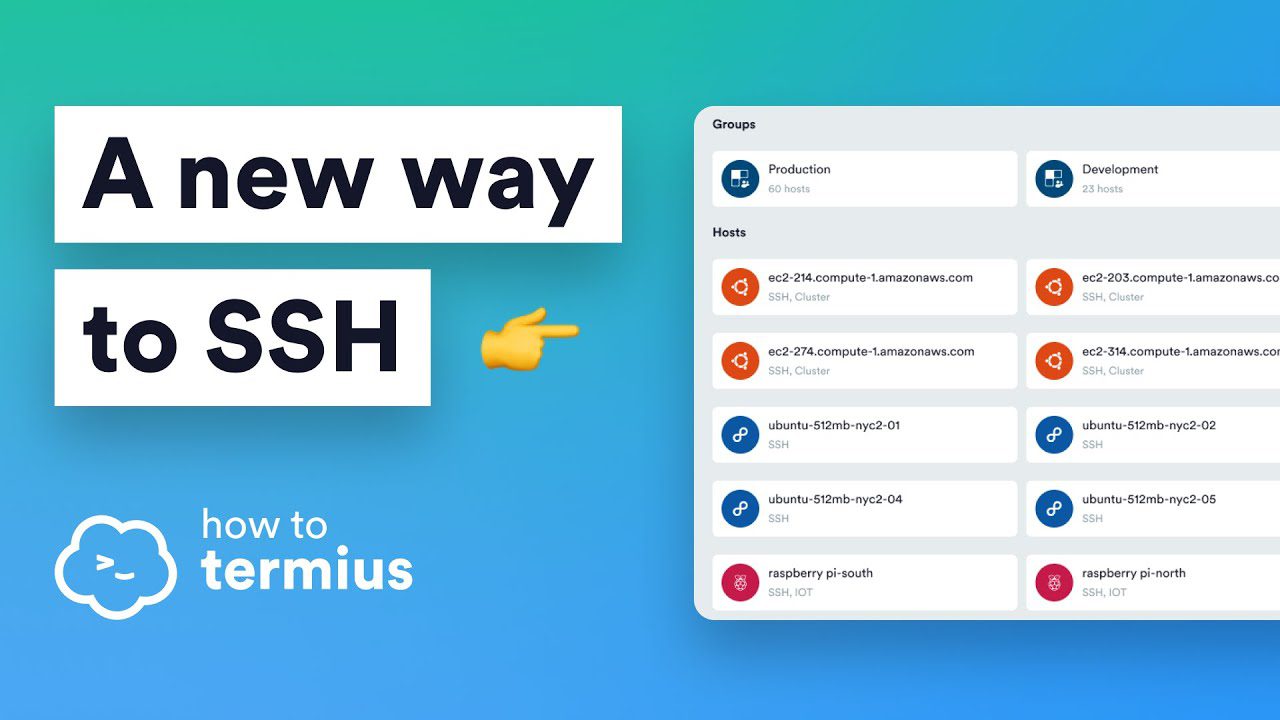
I tillegg til SSH-tilkobling, lar Termius deg også bruke andre eksterne servertilkoblingsprotokoller som Telnet, Mosh, SFTP og Port Forwarding. Det virtuelle tastaturet på iPhone og iPad har alle spesialtastene du trenger for å sende koder til de eksterne serverne uten problemer.
Terminalappen støtter også Bluetooth iOS-tastaturer, spesielt de for iPads. Videre kan du arbeide på flere servere, inkludert delte servere, ved å bruke Termius» multi-tab brukergrensesnitt.
Ved behov, kan du dele serveroversikten eller kodevisningene side-ved-side for sammenligning av serverytelse eller koder du kjører. Tilleggsfunksjoner inkluderer:
- En historikk med terminalkommandoer
- Lag hurtigtaster for ofte brukte shell-skript og kommandoer
- Skyhvelv for online deling av legitimasjon
- Autofullføring av kode og skript i terminalappen
Last ned: Termius: Terminal & SSH-klient | Pris: starter fra $12,00
a-Shell
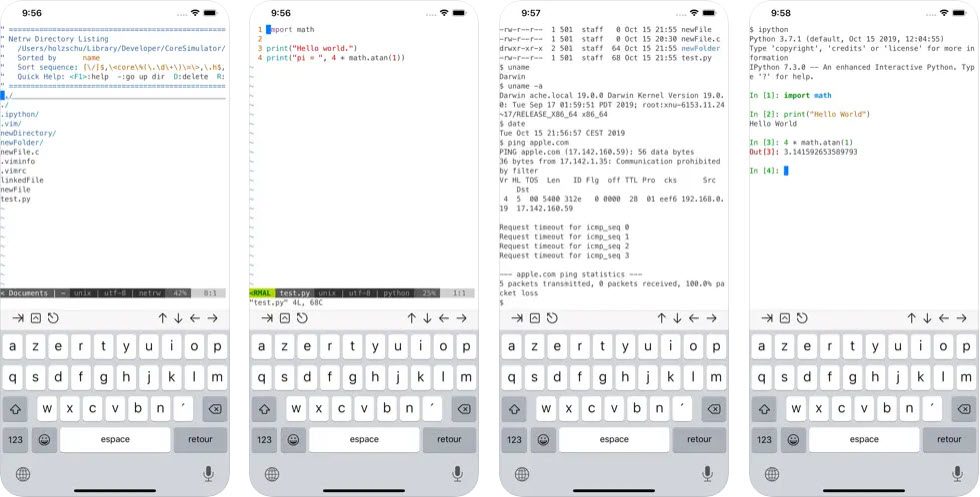
Hvis du jobber med lokal programmering på iOS eller trenger en lokal terminalemulator for eksterne servere, er a-Shell et godt alternativ. Denne appen lar deg kjøre nesten alle Unix-kommandoer på iPad eller iPhone med et integrert Unix-kommandolinjegrensesnitt.
Ved bruk av a-Shell, kan du lokalt programmere iOS-apper eller -servere med ulike programmeringsspråk som JavaScript, Perl, Lua, C, C++, Python og mer.
Det beste med denne terminalappen er dens kompatibilitet med iOS-snarveier. Du kan lage enkle skript for å automatisere kommando-utførelser, filoverføringer og filnedlastinger ved hjelp av snarveier og a-Shell.
Last ned: a-Shell | Pris: gratis å laste ned og bruke
xTerminal
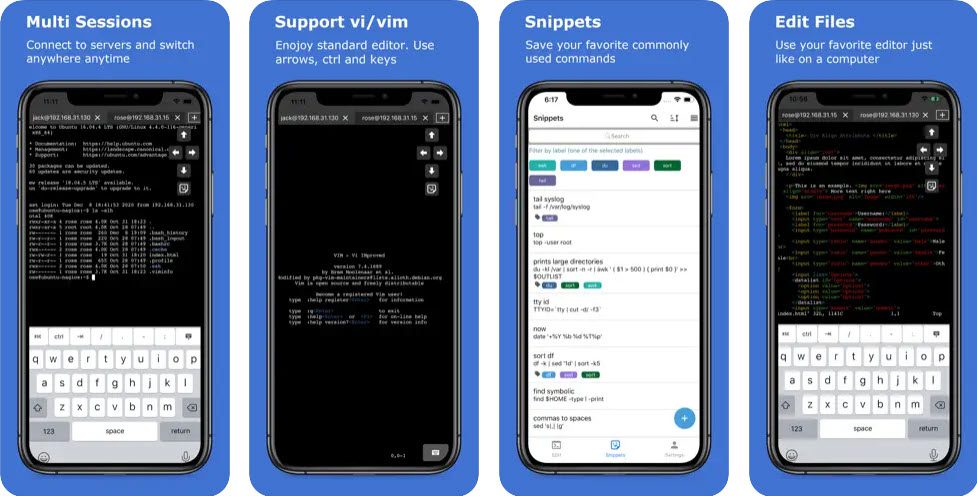
xTerminal er en komplett SSH-løsning for iPad og iPhone. Den interaktive konsollen lar deg skrive koder raskere og koble til eksterne eller delte servere raskt gjennom en sikret tunnel. Med Ctrl, piler og andre spesialtaster på det virtuelle tastaturet i xTerminal, kan du redigere skript eller kodedokumenter med Vim/Vi-redigeringsprogrammer.
For å øke hastigheten på serveradministrasjonsprosessen, kan du opprette, organisere og merke kodebiter. Snippets er en liste over koder du ofte kjører i en SSH-terminalklient. Dermed kan du stole mer på appens lagring i stedet for ditt eget minne for feilfri kodekjøring på den eksterne serveren.
I tillegg lar appen deg utføre kommandoer på ulike servere i grupper. Hvis du konfigurerer appen riktig, kan du se alle resultatene i et enkelt appvindu.
Last ned: xTerminal – SSH Terminal Shell | Pris: starter fra $4,99
Blink Shell
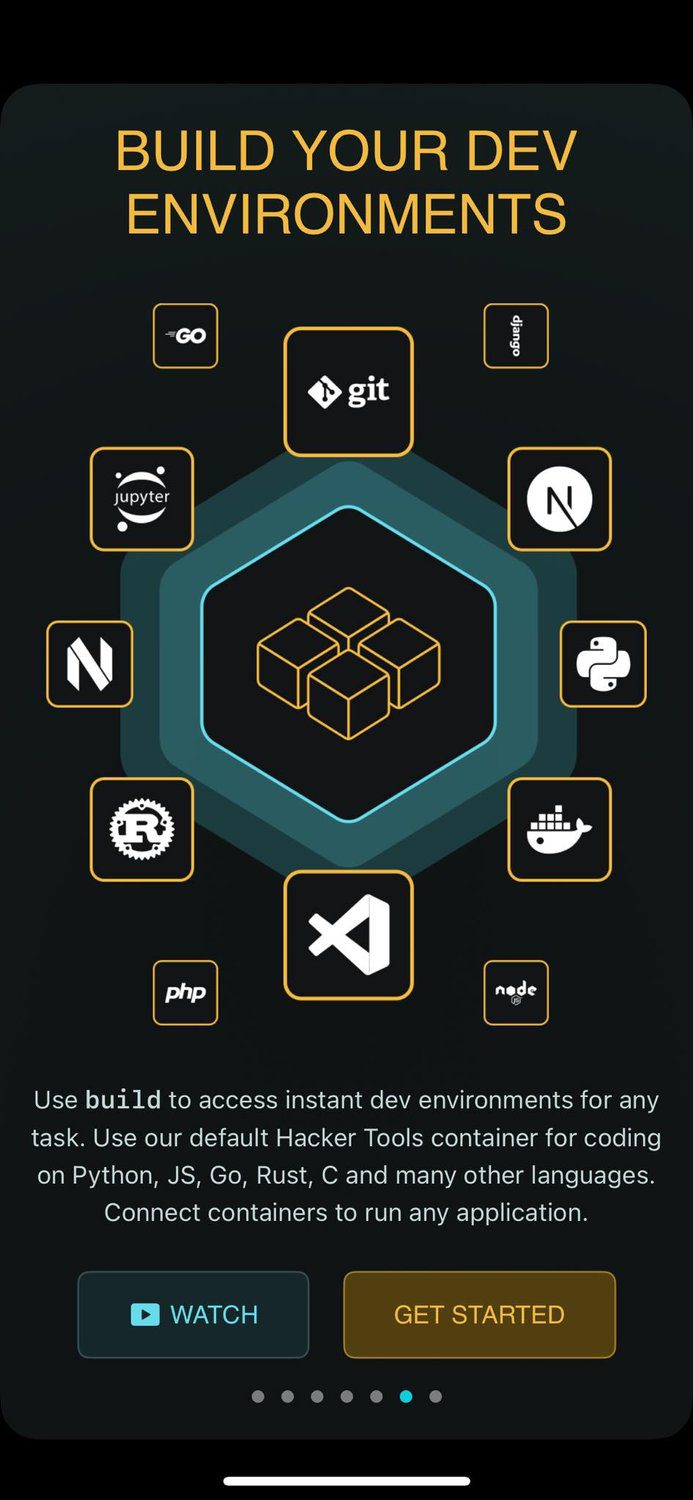
Blink Shell er en SSH-klient av desktopkvalitet med integrert Microsoft Visual Studio Code-støtte. Du trenger ikke å samhandle med kompliserte brukergrensesnitt i Blink. Den gir deg en kommandolinje-kodeopplevelse umiddelbart etter at du starter appen.
Med VS-kodemodulen kan du lage programmer for eksterne prosjekter på en ekstern server. Alternativt kan du lage programvare- eller app-kode prosjekter lokalt ved bruk av maskinvareressursene til iPhone og iPad.
Tilkoblingene dine opprettholdes takket være Mosh-støtte, selv om du bytter nettverk mens du er på farten. Det sikrer også at tilkoblingen ikke frakobles eller forsinkes etter at en enhet har startet på nytt eller går i dvale.
Last ned: Blink Shell, Build & Code | Pris: starter fra $7,99
iSH-appen
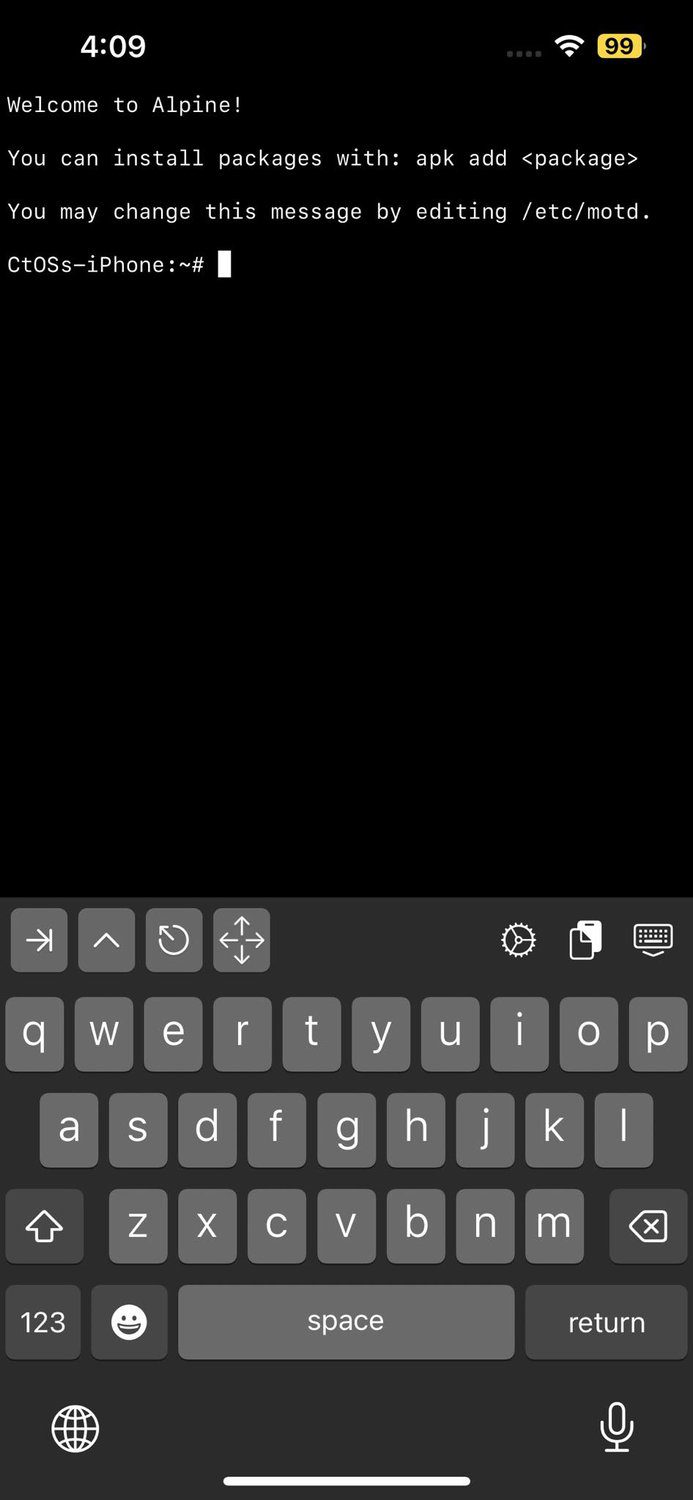
iSH-appen er et nyskapende utviklingsprosjekt som gir deg et komplett Linux-shellmiljø på din iPhone eller iPad. Den bruker x86-emulatoren i brukermodus for å emulere en Linux-terminal. Så snart du installerer appen fra App Store og starter den, får du Alpine-terminalen for Linux.
Dette er en lett terminalklient basert på busybox og musl libc, som lar deg kode raskere uten å belaste iPhone eller iPads maskinvareressurser. Det modifiserte virtuelle tastaturet har de tastene du trenger for programmering, slik som Tab, Ctrl, Esc og piler. I tillegg finnes en dedikert innstillingstast på tastaturet for å endre app-grensesnitt som utseende, app-ikon, osv.
Last ned: iSH Shell | Pris: gratis å laste ned og bruke
iTerminal
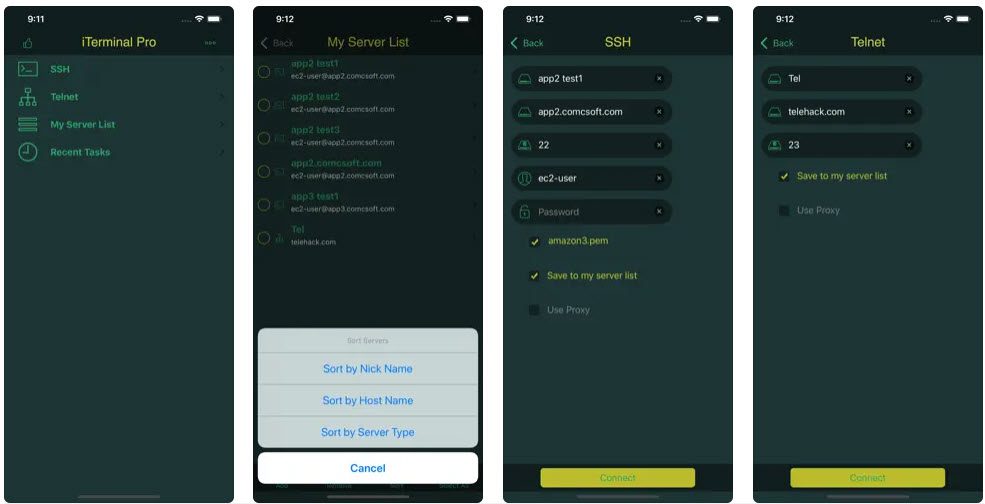
iTerminal – SSH Telnet Client er en Telnet- og SSH-terminalklient fra Comcsoft. Når du kobler til din eksterne server, kan du implementere et brukernavn og passord for ekstra sikkerhet. Passordet fungerer i tillegg til SSH-utfordringen for autentisering med privat nøkkel.
Ved bruk av SSH eller Telnet, kan du opprette en liste over eksterne og delte servere du ofte administrerer. Hvis du trenger serverlastbalansering, datasikkerhet og datavern, kan du bruke SOCKS 5 Proxy Server. For ekstra sikkerhet, kan du jevnlig opprette nye private nøkler ved hjelp av PPK- og PEM-nøkler med 4096-bit lange hash-koder.
Last ned: iTerminal – SSH Telnet Client | Pris: starter fra $4,99
SecureCRT

SecureCRT er en SSH/Telnet-klient for iOS, som muliggjør sikker fjernadgang og førsteklasses terminalemulering fra iPad og iPhone. Med SecureCRT kan du enkelt koble til UNIX-, Linux- eller VMS-systemer fra iPhone eller iPad. Alle tilkoblinger skjer gjennom en SSH-tunnel for maksimal sikkerhet.
Den avanserte øktadministrasjonsfunksjonen lar deg organisere økter i mapper og importere økter fra desktop SecureCRT. Det finnes ulike emulatorvalg som ANSI, VT100/102/220, Wyse 50/60, SCO ANSI, Linux-konsoll og Xterm. I tillegg kan du koble til den samme eksterne serveren for å utføre ulike kommandoer i dedikerte faner.
Last ned: SecureCRT | Pris: $9,99
Konklusjon
Nå vet du hvilke som er de beste SSH-klientene du kan bruke på iPad eller iPhone for å sende kommandoer til en server eller ekstern datamaskin. I tillegg til høy sikkerhet og personvern, tilbyr disse appene også bekvemmelighet og hjelp med terminalkoder eller syntakser som du trenger å huske og bruke.
Prøv noen av de nevnte SSH-appene for å holde serveren din i drift uansett hvor du befinner deg, ved hjelp av fjernkommandoer.
Neste skritt er å lære om Mac-terminalkommandoer.